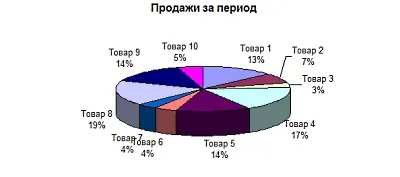Как да се изгради една графика - научете-офис
Да предположим, че се подготвят за изпълнението на дейността на предприятието. Вашата задача - да представят материала по един по-визуална и експоненциална форма. Не е тайна, че най-доброто нещо с този проблем може да бъде преодолян с помощта на диаграми и графики.
По този начин ние ще направим.
В предишния урок научихме как да се изгради графици.
Нека сега диаграми, за да покаже ясно каква част от продажбата на определени стоки в общата сума.
Вземете, например, маса със следните данни:
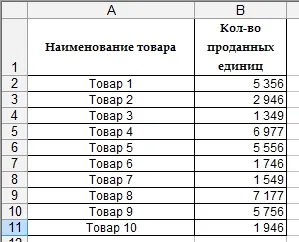
За изграждането на диаграми и графики в Excel съответства на "Магьосникът Графика", който се нарича чрез "Insert" - "Диаграма" от главното меню:

или бутон, отговарящ на стандартен панел (отбелязани в червено):

Проверете кутии "Circular" диаграма и я "View":

Натиснете бутона "Next" и ще видите прозорец, в който трябва да попълните в обхвата на графика и да изберете посоката на графиката (редове или колони). Изберете периода на графика, като кликнете върху бутона кръг в червено:
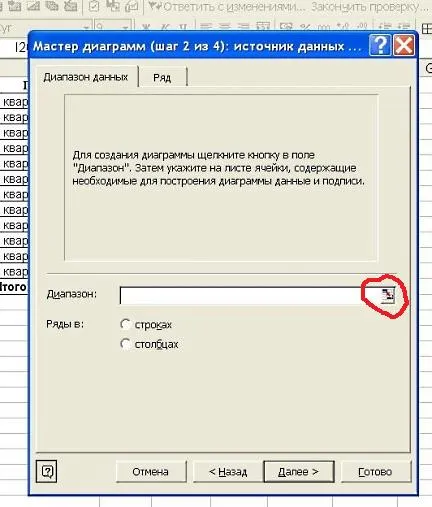
Това трябва да включва информация за броя на единиците на продукта, продавани без капачка и складови единици.
За да изберете лента натиснете горната клетка групата и изпускани в долното течение. Кликнете върху бутона, подчертани в червено, и се върнете към помощника за диаграми:
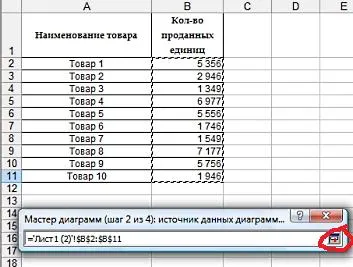
След това изберете посоката на масата. В този случай, данните за продажбите са подредени в една колона, така че ние да изберат "Series" в колоните:
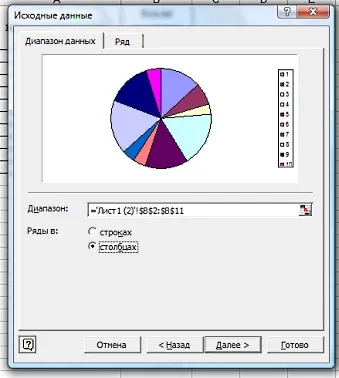
За да се регистрирате имената на стоките, отидете на раздела "броя".
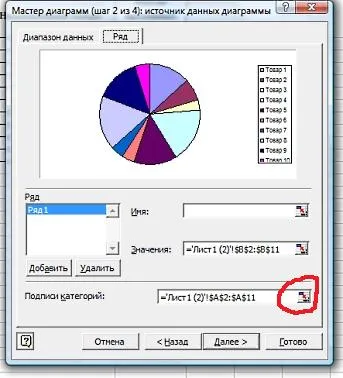
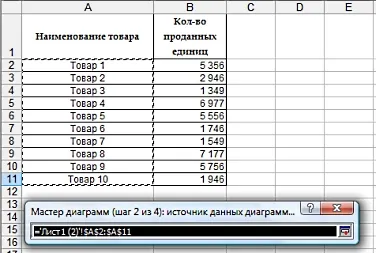
Обратно в "Магьосникът Графика", щракнете върху "Напред" и да направи от получената таблица.
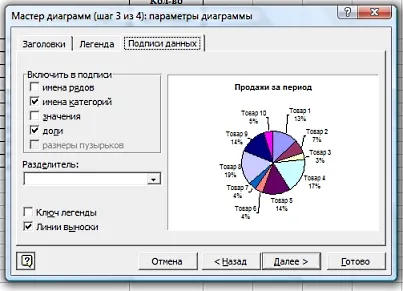
Добавете името на таблицата (в раздела "хедър) и ще подпише от името на стоките и дял в общите продажби (в раздела" Етикети на данни ").
Следващата стъпка е да изберете поставянето на готовия графиката. Тя може да бъде поставен на същия лист, където базовата таблица, или на отделна страница в цялата страница:

Изборът на метод за поставяне и натиснете бутона "Finish".
Ако желаете, можете да промените параметрите на крайния графиката, като кликнете върху десния бутон на мишката в таблицата. Например, можете да изберете различен тип диаграма: